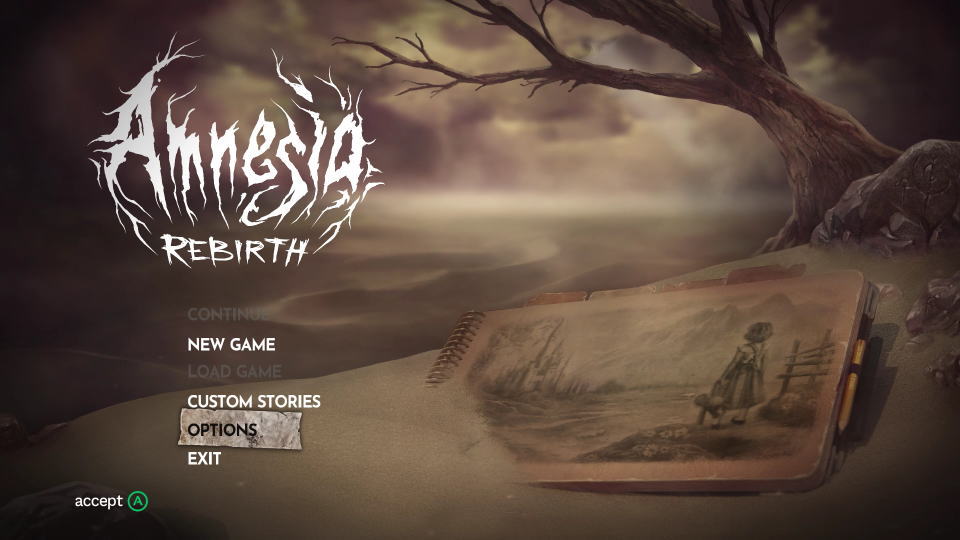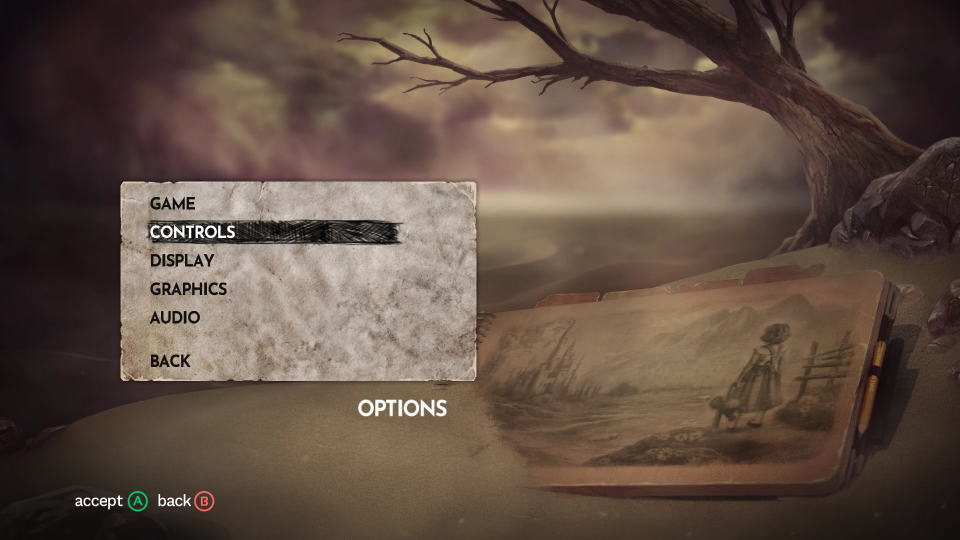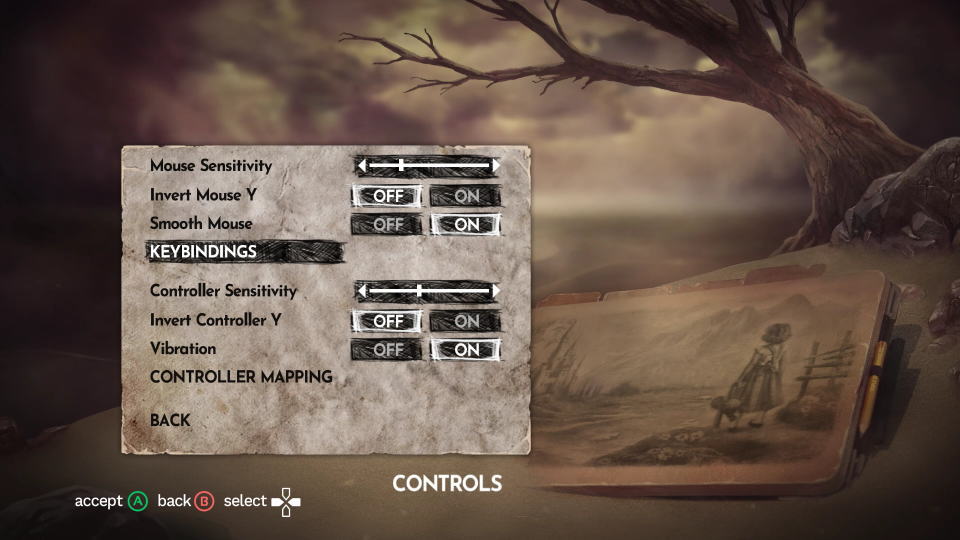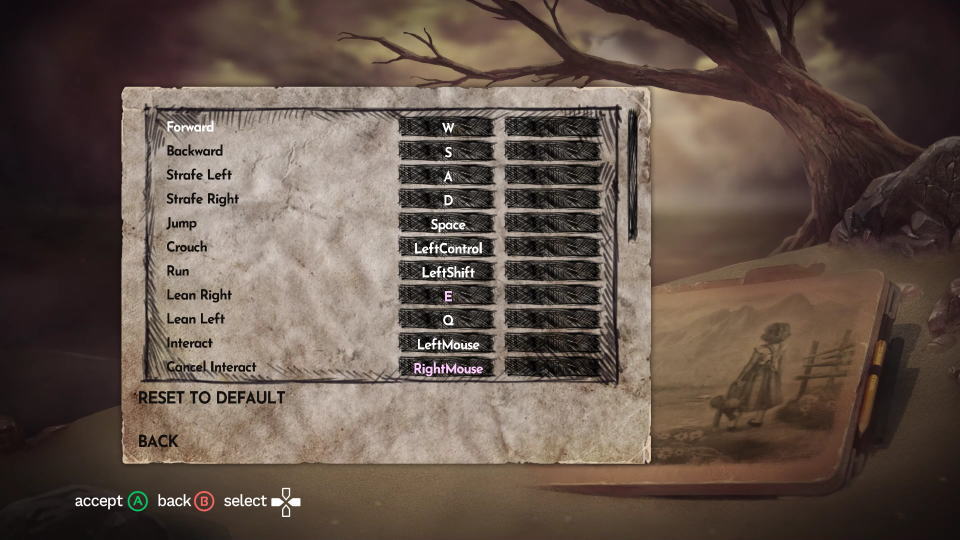ストーリーと冒険をホラー要素抜きで楽しめる、アドベンチャーモードを搭載したAmnesia: Rebirth。
今回の記事ではこの「Amnesia: Rebirth」のキーボードや、コントローラーの設定を日本語訳で解説します。
操作の確認方法
Amnesia: Rebirthの操作を確認するには、起動後のタイトルメニューから「OPTIONS」を選択します。
OPTIONSに移動したら、上から2番目にある「CONTROLS」を選択します。
CONTROLSに移動したら「KEYBINDINGS」または「CONTROLLER MAPPING」を選択します。
キーボード設定
Amnesia: Rebirthの「キーボード設定」です。
| キーボード設定 | 日本語訳 | キーバインド |
|---|---|---|
| Forward | 前に移動 | W |
| Backward | 後ろに移動 | S |
| Strafe Left | 左に移動 | A |
| Strafe Right | 右に移動 | D |
| Jump | ジャンプ | Space |
| Crouch | しゃがむ | 左Ctrl |
| Run | 走る | 左Shift |
| Lean Right | 右に傾く | E |
| Lean Left | 左に傾く | Q |
| Interact | インタラクト | 左クリック |
| Cancel Interact | インタラクトをキャンセル | 右クリック |
| Rotate | 回転 | T / ホイールクリック |
| Toggle Lantern | ランタン切り替え | F |
| Toggle Match | マッチ切り替え | R |
| Toggle Amulet | アミュレット切り替え | C |
| Check Belly | お腹をさする | X |
| Throw | 投げる | 右クリック |
| Inventory | インベントリ | Tab |
| Open Reminders Tab | リマインダータブを開く | J |
| Open Notes Tab | ノートタブを開く | N |
| Open Memories Tab | 記憶タブを開く | |
| Open Alys Tab | アリスタブを開く | |
| Toggle Text Overlay | テキストオーバーレイ切り替え | E |
コントローラー設定
Amnesia: Rebirthの「コントローラー設定」です。
補足としてXbox Game Pass版では、普段利用しているDUALSHOCK 4が反応しませんでした。
| コントローラー設定 | 日本語訳 | Xbox | DUALSHOCK 4 |
|---|---|---|---|
| Run | 走る | LT | L2 |
| Throw | 投げる | LB | L1 |
| Crouch | しゃがむ | L3 | |
| Open Reminders Tab | リマインダータブを開く | 方向パッド左 | 方向キー左 |
| Open Notes Tab | ノートタブを開く | 方向パッド右 | 方向キー右 |
| Inventory | インベントリ | ビュー | SHARE |
| Open Menu | メニューを開く | メニュー | OPTIONS |
| Toggle Amulet | アミュレット切り替え | R3 | |
| Toggle Text Overlay Toggle Lantern | テキストオーバーレイ切り替え ランタン切り替え | X | □ |
| Jump | ジャンプ | A | × |
| Check Belly | お腹をさする | B | ○ |
| Toggle Match | マッチ切り替え | Y | △ |
| Analog Lean | リーン操作 | RB | R1 |
| Interact | インタラクト | RT | R2 |